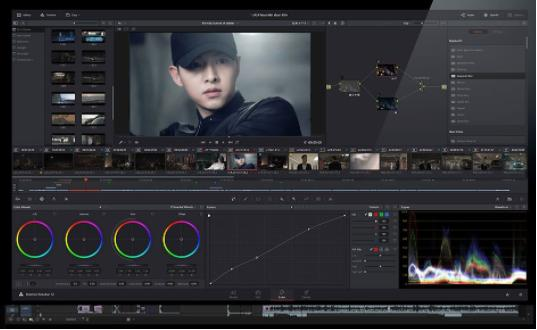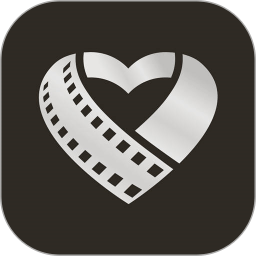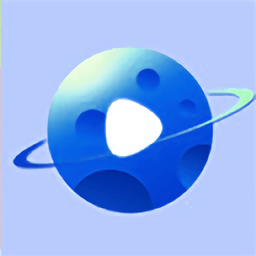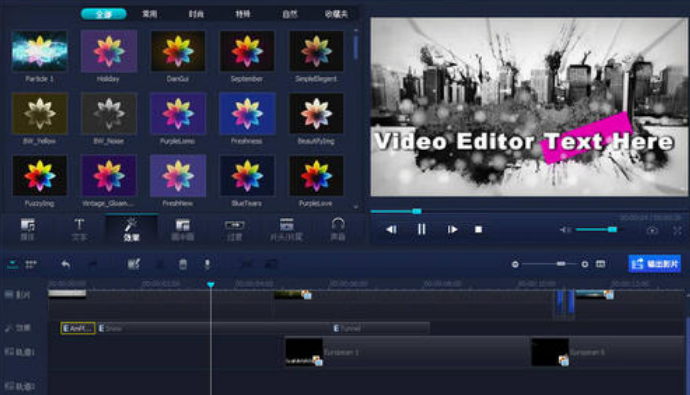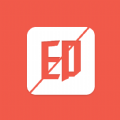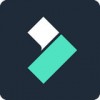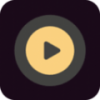快速导航
剪映关键帧如何使用
2023-10-18 11:22:13来源:兔叽下载站编辑:kingguard
剪映是专门给大家编辑视频打造的,里面提供了关键帧功能,很多朋友们都不是很了解,不知道怎么来使用,那么接下来就由兔叽下载站小编来告诉各位吧。
剪映使用关键帧方法讲解
第一步、这里以设置视频中间片段画面逐步拉大之后又逐渐缩小的效果为例。剪映中导入视频素材之后,将视频素材中的竖向移动到某一个位置,然后点击上方的带有加号的菱形符号,就可以打上一个关键帧。
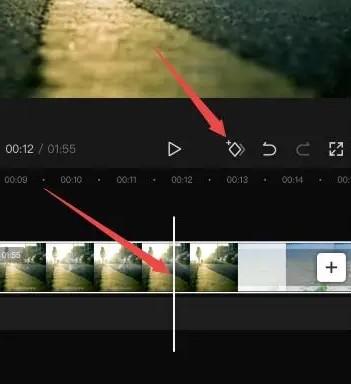
第二步、打上第一个关键帧之后,往后移动竖向,继续定位到第二个位置,然后继续点击菱形符号,添加第二个关键帧。
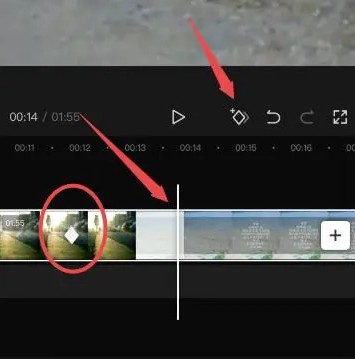
第三步、打上第二个关键帧后,定位在第二个关键帧除,设置视频效果,比如放大画面到一定程度。这时候,就会从第一个关键帧开始逐步放大画布,直至到第二个关键帧,放到到自己刚才设置的画面大小。
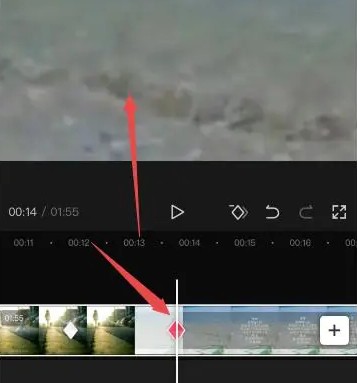
第四步、继续往后定位,然后添加第三个关键帧。
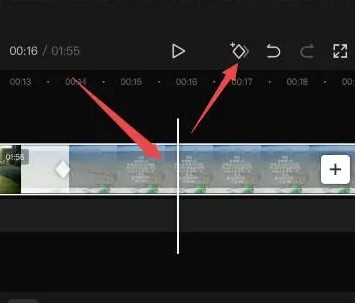
第五步、定位到第三个关键帧处,将视频画面缩小回原来的大小。
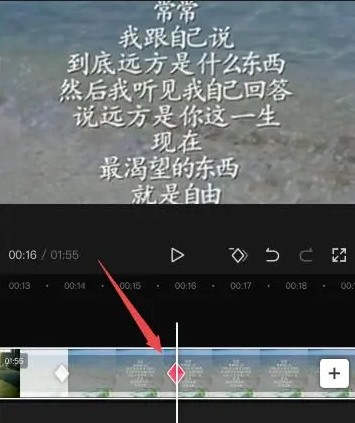
第六步、这时候就设置了三个关键帧。通过上述步骤操作之后,这三个关键帧实现的效果就是:从第一个关键帧开始,画面逐步放到,直至第二个关键帧处,画面又逐步减少,直至第三个关键帧,恢复初始画面。
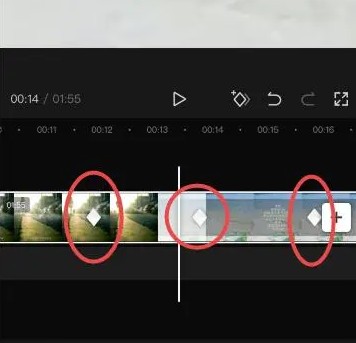
喜欢小编带来的相关介绍吗?喜欢的话就请大家多多关注兔叽下载站。
相关资讯
更多>推荐下载
-

易宠
生活实用 | 39.93MB | 2025-11-29
进入 -

有来急救百科
生活实用 | 49.53MB | 2025-11-29
进入 -

腐女直播纯净版
影音播放 | 7.24MB | 2025-11-29
进入 -

闪工族安卓版
生活实用 | 23.49MB | 2025-11-28
进入 -

石榴直播免费正版
社交聊天 | 68MB | 2025-11-28
进入 -

X直播会员免登录
系统工具 | 14.61MB | 2025-11-28
进入 -

梦恋直播苹果版
社交聊天 | 97.91MB | 2025-11-28
进入 -

掌旗小说阅读器全新版本
阅读浏览 | 25.4 MB | 2025-11-28
进入 -

笔趣全本小说换源安卓版
阅读浏览 | 20.5 MB | 2025-11-28
进入 -

宜阅小说2025最新版
阅读浏览 | 27.14MB | 2025-11-28
进入
推荐专题
- 视频编辑
- 好用的视频编辑app